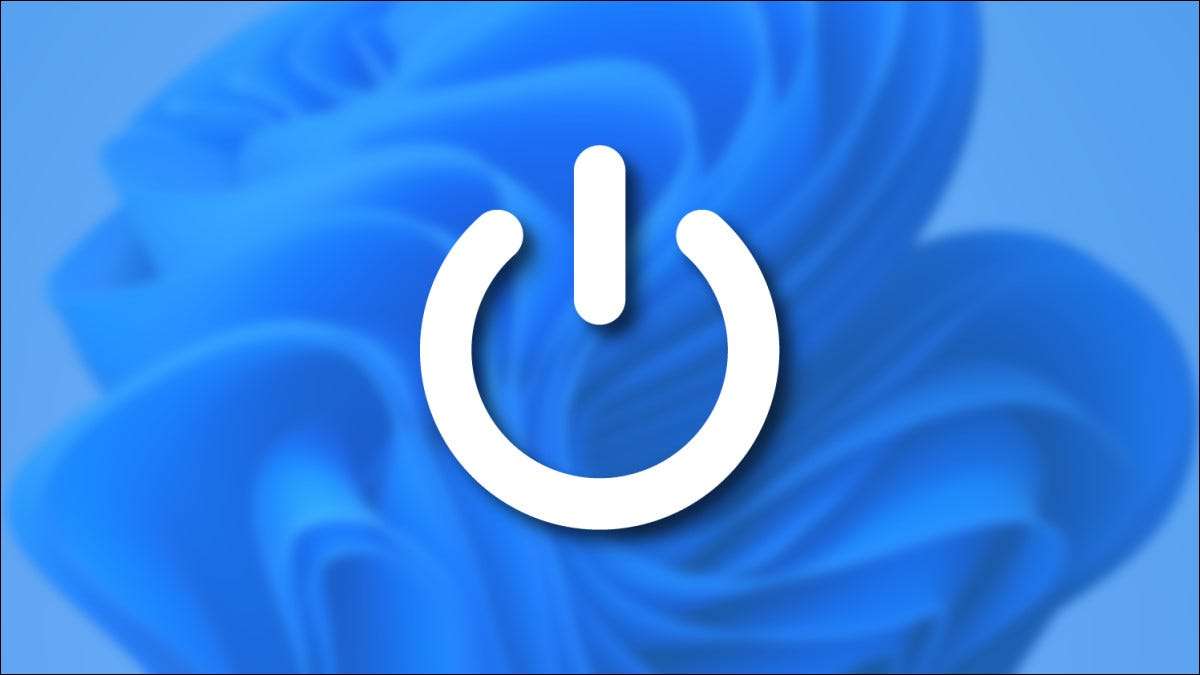
Ingin mematikan PC Windows 11 Anda? Ada beberapa cara untuk melakukannya. Semuanya bekerja dengan baik, jadi pilih yang cocok untuk Anda.
TERKAIT: Cara Menghidupkan Windows 11 atau Windows 10 PC
Tekan tombol daya pada PC atau tablet Anda

Tidak ada kejutan di sini: itu sangat ok untuk mematikan PC Anda menggunakan tombol daya fisik pada perangkat Anda . Secara umum, mendorong tombol sekali akan menaruh PC untuk tidur atau memulai proses shutdown otomatis. Kamu bisa Ubah perilaku ini di panel kontrol jika Anda mau. Atau Anda dapat menggunakan salah satu opsi shutdown yang dipandu perangkat lunak yang tercantum di bawah ini.
Jika PC Anda benar-benar tidak responsif, biasanya Anda dapat memaksakannya untuk mematikan dengan menahan tombol daya selama 5-10 detik. Ini seharusnya hanya dilakukan dalam keadaan darurat, karena memaksa shutdown membawa sedikit risiko kehilangan data. (Tapi jangan khawatir; jika Anda secara teratur menekan tombol power PC Anda sekali untuk mati, itu sangat ok.)
TERKAIT: Ya, tidak apa-apa untuk mematikan komputer Anda dengan tombol power
Gunakan tombol daya pada awalnya
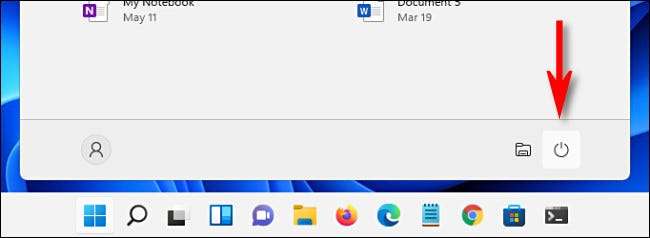
Cara lain yang praktis untuk mematikan PC Windows 11 Anda adalah dengan mengklik Mulai di bilah tugas Anda. Ketika menu Start terbuka, klik ikon daya di dekat bagian bawah menu (yang terlihat seperti lingkaran dengan garis vertikal di dekat bagian atas). Di menu yang muncul, pilih "Matikan." PC Anda akan memulai proses shutdown standar.
Klik kanan tombol Mulai
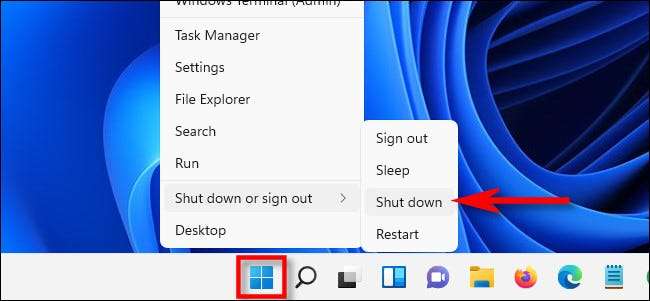
Anda juga dapat ditutup dari " Menu Pengguna Daya "Itu muncul ketika Anda mengklik kanan tombol Mulai. Ketika menu muncul, pilih "Matikan atau keluar," lalu klik "Matikan."
TERKAIT: Cara Mengakses Menu Pengguna Daya Tersembunyi Windows 10
Tekan Alt-F4

Jika semua jendela Anda ditutup atau diminimalkan (dan Anda melihat desktop), Anda dapat memulai shutdown dengan menekan Alt + F4 pada keyboard Anda. Jendela "Shut Down Windows" akan muncul. Pilih Shutdown di menu drop-down (biasanya dipilih secara default), lalu klik "OK" atau tekan enter. Windows akan dimatikan seperti biasa.
Gunakan baris perintah
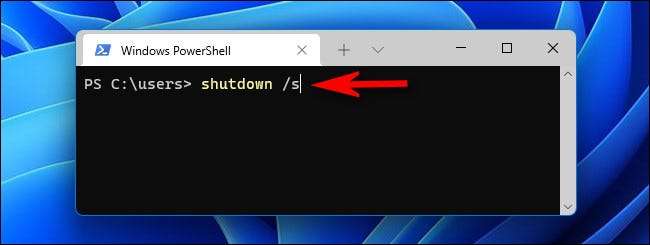
Anda juga bisa
ditutup dari PowerShell atau Command Prompt
. Untuk melakukannya, luncurkan terminal Windows (pencarian "terminal" di awal) dan ketik
Shutdown / S.
Pada baris kosong, lalu tekan enter. Pop-up peringatan akan muncul memberi tahu Anda bahwa Windows akan mematikan, dan setelah satu menit, PC Anda akan mematikan sepenuhnya.
TERKAIT: Cara Mematikan PC Windows 10 Anda Menggunakan Command Prompt
Gunakan layar Ctrl + Alt + Delete atau Login
Jika semua opsi itu tidak cukup, Anda juga dapat mematikan PC Anda dari layar Ctrl + Alt + Delete. Cukup tekan Ctrl + Alt + Delete pada keyboard Anda, dan ketika menu layar penuh hitam muncul, klik ikon daya di sudut kanan bawah layar dan pilih "Shut Down" dalam daftar.
Anda juga dapat mematikan PC dengan cara yang sama dari layar login (atau Luncurkan Task Manager. ), yang juga berisi ikon daya yang hampir identik di lokasi yang sama. Dan setelah PC Windows 11 Anda dimatikan, inilah Cara mengembalikannya .
TERKAIT: Cara Meluncurkan Task Manager di Windows 11







